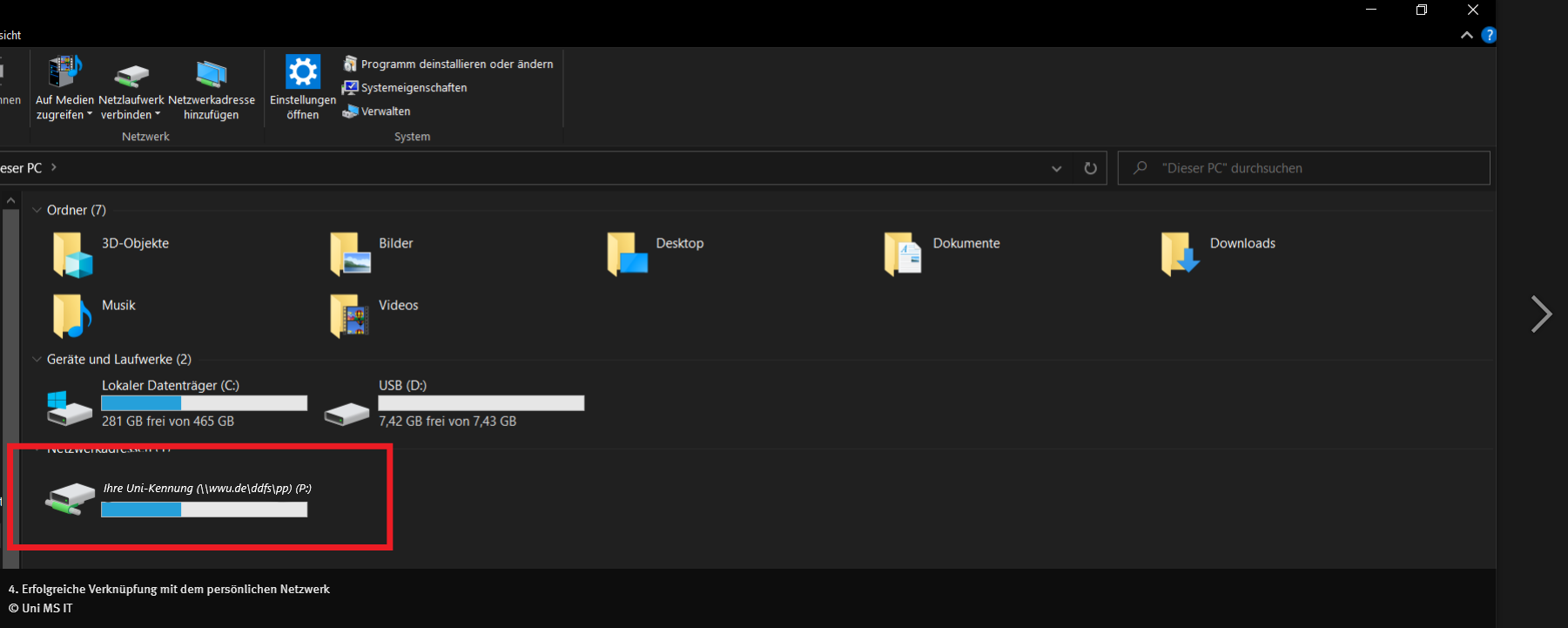Persönlicher Speicher unter Windows
Netzlaufwerk einrichten
2. Auswahl des Netzwerks
Wählen Sie unter "Laufwerk" einen Buchstaben aus (z. B. "P:") und geben Sie unter "Ordner" folgenden Pfad an:
\\wwu.de\ddfs\pp\IhreUni-Kennung
Als Kenung am Ende des Pfads geben Sie Ihre Uni-Kennung an. Setzen Sie zudem ein Häkchen bei "Verbindung bei Anmeldung wiederherstellen", falls die Verbindung zu Ihrem Persönlichen Speicher bei Anmeldung an Ihrem PC automatisch aufgebaut werden soll. Klicken Sie danach auf "Fertig stellen".
© CIT Gespeicherte Dateien über den Internetbrowser abrufen
Sie können Ihre gespeicherten Daten auch über den Browser aufrufen. Tragen Sie hierzu die folgende Adresse in die Adresszeile Ihres Browsers ein:
\\wwu.de\ddfs\pp\IhreUni-Kennung
Als Nutzerkennung am Ende des Pfads geben Sie Ihre Uni-Kennung an. Bei der Frage nach Ihrem Passwort tragen Sie Ihr Uni-Passwort ein.
Alternativ können Sie auch hhttps://wwudav.uni-muenster.de/pp/Ihre Uni-Kennung verwenden.
© CIT